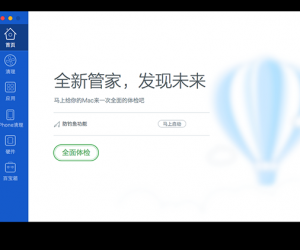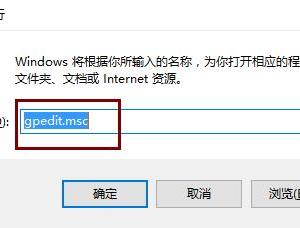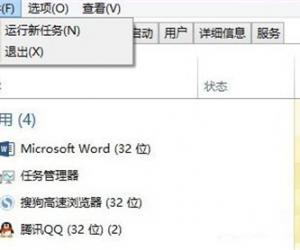如何将CAD图纸中单个图形进行另存?
发布时间:2020-06-22 15:42:44作者:知识屋
同事发来了一份CAD图纸,鉴于图纸内容过多,可能会对查阅、修改等操作造成不便,小编建议你将图纸中的单个图形进行另存。如何将CAD图纸中的单个图形进行另存?我们可以借助专业软件——迅捷CAD编辑器,具体操作如下。
如何把CAD图纸中单个图形另存为新的CAD图纸?
打开迅捷CAD编辑器,进入界面,在菜单栏中点击【文件】——【打开】选项,出现弹窗,找到CAD图纸文件,将其导入,
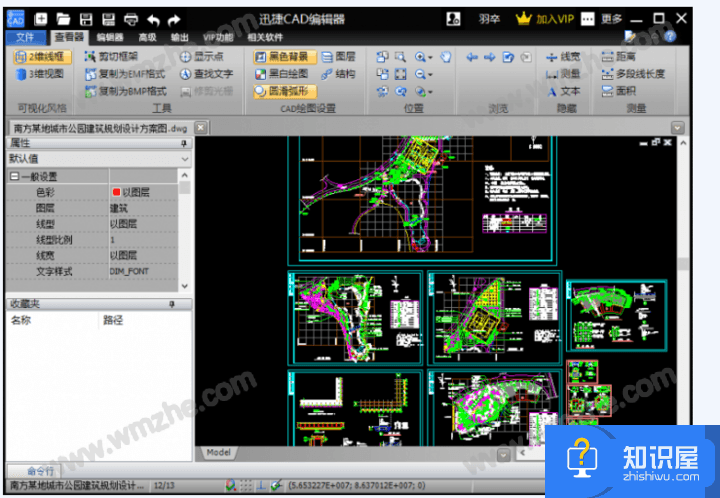
如图,点击切换到【查看器】窗口,在工具栏中点击【剪切框架】选项,即在绘图中标记一个矩形区域,用于复制、打印或保存,
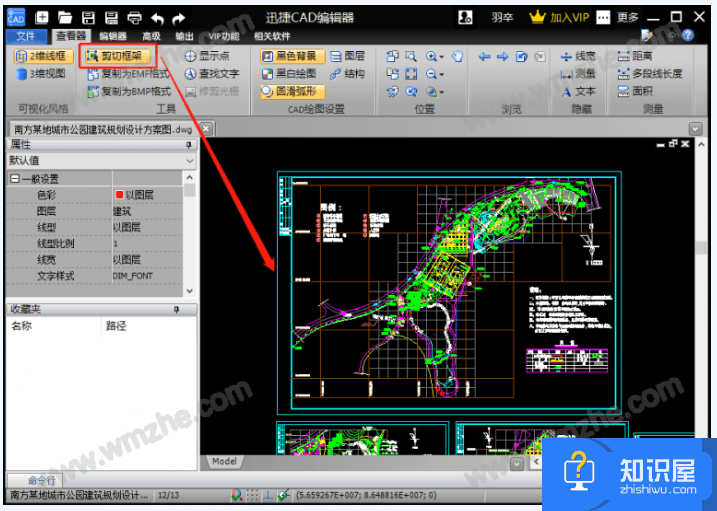
然后在绘图框中移动光标框选指定的CAD图形,点击鼠标右键,选择【保存】,或者直接点按快捷键【Ctrl+S】,弹出【另存为】窗口,

如图,在另存为窗口中选择【保存类型】,点击【AutoCAD xxxx(*.dwg)】格式,设置文件名称,同时找到合适的存储位置,最后点击【保存】按钮。
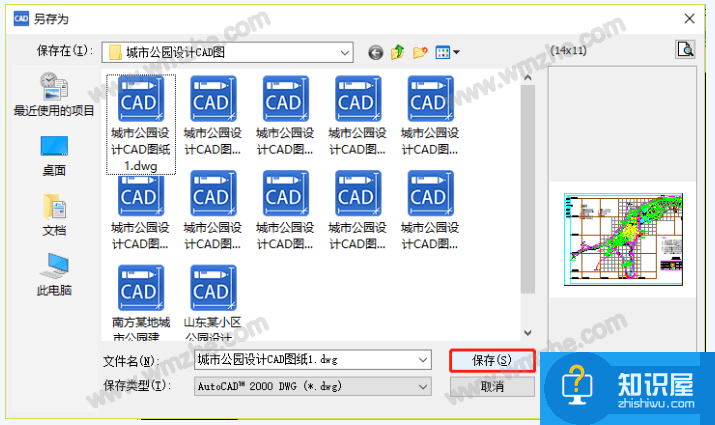
依次重复上述的【剪切框架】——【保存】操作,可以将CAD图纸中的所有单个图形另存为新的CAD图纸;小编是将另存的新建CAD图纸保存在同一个文件夹,方便打开查看。
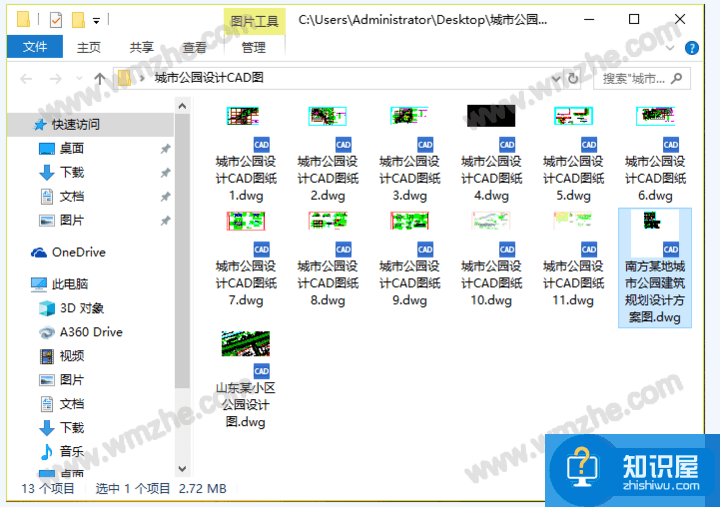
把CAD图纸中的单个图形进行另存,可以减小CAD图纸文件的体积,用于传输分享也会更方便。了解更多精彩教程资讯,关注zhishiwu.com。
知识阅读
软件推荐
更多 >-
1
 一寸照片的尺寸是多少像素?一寸照片规格排版教程
一寸照片的尺寸是多少像素?一寸照片规格排版教程2016-05-30
-
2
新浪秒拍视频怎么下载?秒拍视频下载的方法教程
-
3
监控怎么安装?网络监控摄像头安装图文教程
-
4
电脑待机时间怎么设置 电脑没多久就进入待机状态
-
5
农行网银K宝密码忘了怎么办?农行网银K宝密码忘了的解决方法
-
6
手机淘宝怎么修改评价 手机淘宝修改评价方法
-
7
支付宝钱包、微信和手机QQ红包怎么用?为手机充话费、淘宝购物、买电影票
-
8
不认识的字怎么查,教你怎样查不认识的字
-
9
如何用QQ音乐下载歌到内存卡里面
-
10
2015年度哪款浏览器好用? 2015年上半年浏览器评测排行榜!